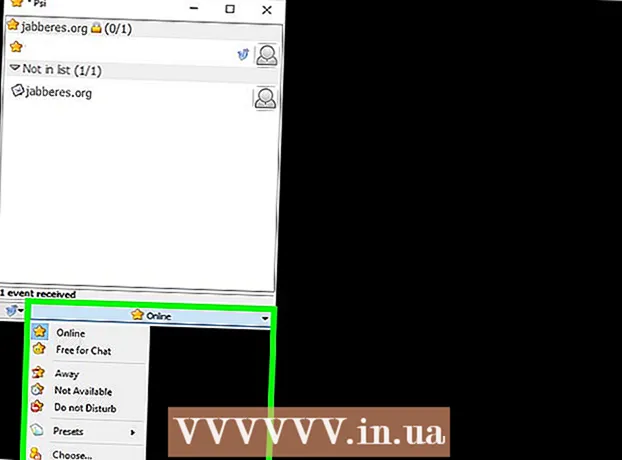Kirjoittaja:
Joan Hall
Luomispäivä:
3 Helmikuu 2021
Päivityspäivä:
1 Heinäkuu 2024

Sisältö
- Askeleet
- Menetelmä 1/2: Poista musiikki iPhonen muistista
- Tapa 2/2: Poista kappaleet Musiikki -sovelluksesta
- Vinkkejä
- Varoitukset
Tässä artikkelissa kerrotaan, kuinka voit poistaa tiettyjä musiikkikohteita, kuten esittäjiä, albumeita tai kappaleita iPhonesta.
Askeleet
Menetelmä 1/2: Poista musiikki iPhonen muistista
 1 Avaa Asetukset -sovellus. Sen kuvake on harmaa vaihde, joka löytyy yleensä iPhonen aloitusnäytöstä.
1 Avaa Asetukset -sovellus. Sen kuvake on harmaa vaihde, joka löytyy yleensä iPhonen aloitusnäytöstä.  2 Valitse Yleiset. Se on lähellä näytön alaosaa.
2 Valitse Yleiset. Se on lähellä näytön alaosaa.  3 Valitse Tallennus ja iCloud -käyttö. Tämä vaihtoehto sijaitsee näytön alareunassa.
3 Valitse Tallennus ja iCloud -käyttö. Tämä vaihtoehto sijaitsee näytön alareunassa.  4 Valitse Tallennus -osiossa Hallitse tallennustilaa. Tämä osio on näytön yläreunassa.
4 Valitse Tallennus -osiossa Hallitse tallennustilaa. Tämä osio on näytön yläreunassa.  5 Valitse Musiikki. Tämän sovelluksen kuvake näyttää moniväriseltä nuotilta valkoisella taustalla.
5 Valitse Musiikki. Tämän sovelluksen kuvake näyttää moniväriseltä nuotilta valkoisella taustalla. - Sovellukset järjestetään niiden muistin mukaan, joten Musiikki -sovelluksen sijainti vaihtelee laitteittain.
 6 Mieti, mitä sinun on poistettava. Voit poistaa kaikki kappaleet Kaikki kappaleet -luokasta (näytön yläreunassa). Tai voit poistaa artistin Kaikki kappaleet -kohdan alla olevasta luettelosta. Vaihtoehtoisesti voit tehdä tämän:
6 Mieti, mitä sinun on poistettava. Voit poistaa kaikki kappaleet Kaikki kappaleet -luokasta (näytön yläreunassa). Tai voit poistaa artistin Kaikki kappaleet -kohdan alla olevasta luettelosta. Vaihtoehtoisesti voit tehdä tämän: - Avaa albumsivu napsauttamalla tietyn esittäjän nimeä.
- Napsauta tietyn albumin nimeä avataksesi luettelon kappaleista.
 7 Napsauta Muuta. Tämä painike sijaitsee näytön oikeassa yläkulmassa Musiikki -osion millä tahansa sivulla.
7 Napsauta Muuta. Tämä painike sijaitsee näytön oikeassa yläkulmassa Musiikki -osion millä tahansa sivulla.  8 Napsauta kohteen vasemmalla puolella olevaa punaista ympyrää. Varmista, että piiri on poistettavan esittäjän, albumin tai kappaleen vieressä.
8 Napsauta kohteen vasemmalla puolella olevaa punaista ympyrää. Varmista, että piiri on poistettavan esittäjän, albumin tai kappaleen vieressä.  9 Napsauta Poista. Tämä painike on valitun kohteen oikealla puolella.Tämä poistaa kappaleen, albumin tai esittäjän sekä Musiikki -sovelluksesta että iPhonen muistista.
9 Napsauta Poista. Tämä painike on valitun kohteen oikealla puolella.Tämä poistaa kappaleen, albumin tai esittäjän sekä Musiikki -sovelluksesta että iPhonen muistista.  10 Napsauta Valmis. Tämä painike on näytön oikeassa yläkulmassa. Valitut musiikkikohteet poistetaan iPhonesta.
10 Napsauta Valmis. Tämä painike on näytön oikeassa yläkulmassa. Valitut musiikkikohteet poistetaan iPhonesta.
Tapa 2/2: Poista kappaleet Musiikki -sovelluksesta
 1 Avaa Musiikki -sovellus. Tämän sovelluksen kuvake näyttää moniväriseltä nuotilta valkoisella taustalla.
1 Avaa Musiikki -sovellus. Tämän sovelluksen kuvake näyttää moniväriseltä nuotilta valkoisella taustalla.  2 Valitse Mediakirjasto. Tämä välilehti on näytön vasemmassa alakulmassa.
2 Valitse Mediakirjasto. Tämä välilehti on näytön vasemmassa alakulmassa. - Jos Musiikki -sovellus on auki Kirjasto -välilehdellä, ohita tämä vaihe.
 3 Valitse Laulut. Tämä vaihtoehto on näytön keskellä. Et voi poistaa esittäjiä tai albumeita Musiikki -sovelluksesta, mutta voit päästä eroon yksittäisistä kappaleista.
3 Valitse Laulut. Tämä vaihtoehto on näytön keskellä. Et voi poistaa esittäjiä tai albumeita Musiikki -sovelluksesta, mutta voit päästä eroon yksittäisistä kappaleista.  4 Klikkaa kappaletta. Toisto alkaa näytön alareunasta.
4 Klikkaa kappaletta. Toisto alkaa näytön alareunasta. - Saatat joutua vierittämään näyttöä alaspäin löytääksesi haluamasi kappaleen.
 5 Napsauta kappaleen välilehteä. Tämä välilehti sijaitsee näytön alareunassa. Laulusivu avautuu.
5 Napsauta kappaleen välilehteä. Tämä välilehti sijaitsee näytön alareunassa. Laulusivu avautuu.  6 Klikkaus.... Tämä painike on näytön oikeassa alakulmassa, aivan äänenvoimakkuuden liukusäätimen alapuolella.
6 Klikkaus.... Tämä painike on näytön oikeassa alakulmassa, aivan äänenvoimakkuuden liukusäätimen alapuolella. - Sinun on ehkä vieritettävä näyttöä alaspäin (sen koosta riippuen).
 7 Valitse Poista kirjastosta. Se on lähellä ponnahdusvalikon yläosaa.
7 Valitse Poista kirjastosta. Se on lähellä ponnahdusvalikon yläosaa.  8 Napsauta Poista kappale. Se on lähellä näytön alaosaa. Valittu kappale poistetaan välittömästi iPhonesta.
8 Napsauta Poista kappale. Se on lähellä näytön alaosaa. Valittu kappale poistetaan välittömästi iPhonesta.
Vinkkejä
- Jos haluat poistaa kaikki Apple Music -tilaustiedot iPhonesta, avaa Asetukset -sovellus, vieritä alas, napauta Musiikki ja liu'uta Näytä Apple Music -liukusäädin vasemmalle Pois -asentoon.
Varoitukset
- Jos poistat musiikkia iPhonesta, se pysyy tietokoneen iTunesissa. Tällä tavalla poistettu musiikki voidaan synkronoida uudelleen puhelimeesi, kun liität sen tietokoneeseen.